

Adela D. Louie, 최근 업데이트 : January 10, 2024
주머니 크기의 장치가 제공하는 성능에 감탄한 적이 있습니까? YouTube에서 오디오 캡처 놀랍도록 자세하게? 세계로 뛰어들 준비를 하세요. 아이폰 오디오 레코더 이는 여러분의 손끝에서 전문가 수준의 사운드스케이프를 선사하는 관문입니다. 이 종합 가이드에서는 iPhone의 오디오 녹음 잠재력을 활용하는 비결을 공개합니다.
음악가, 팟캐스트 진행자, 저널리스트 또는 단순히 녹음 내용을 증폭시키려는 열광자라면 이 기사가 로드맵 역할을 할 것입니다. 최고의 앱을 탐색하고, 전문가의 팁을 배우고, iPhone을 휴대용 스튜디오로 바꾸는 기술을 익히십시오. 녹음의 수준을 높이고 새로운 수준의 뛰어난 음향을 받아들일 준비를 하세요!
부품 #1: Apple 음성 메모를 사용하여 iPhone에서 오디오를 녹음하는 방법파트 #2: iPhone 및 기타 장치에서 오디오를 녹음하는 가장 좋은 방법 – FoneDog 스크린 레코더파트 #3: iPhone 오디오 레코더 대체 앱 파트 #4: iPhone에서 오디오 녹음 품질을 높이는 팁결론
음성 녹음은 iPhone에서 오디오를 캡처하는 훌륭한 수단을 제공합니다. 이 iPhone 오디오 녹음기(음성 메모)를 사용하려면 다음 간단한 지침을 따르십시오.
음성 메모 녹음이 완료되면 다음 단계는 트랙을 보존하고 배포하는 것입니다. 다음은 간단한 가이드입니다:
때로는 원하는 결과를 얻기 위해 여러 번의 녹음 시도가 필요할 수도 있습니다. 원하지 않는 녹음을 제거하려면 다음 단계를 따르십시오.
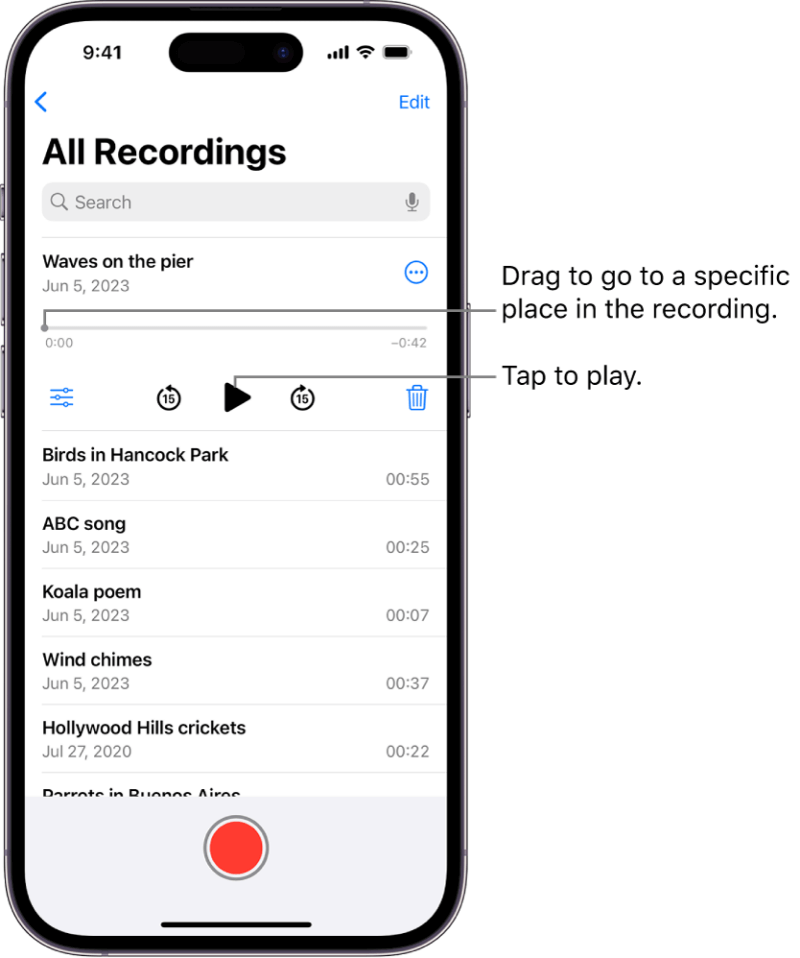
FoneDog 스크린 레코더 프리미어로 등장 아이폰 오디오 레코더 iPhone 및 다양한 장치에서 깨끗한 오디오를 캡처하여 놀라운 기능을 포괄적으로 제공합니다. 이 다각적인 도구는 오디오 녹음에 탁월할 뿐만 아니라 전체 프로세스를 단순화하는 사용자 친화적인 인터페이스도 포함합니다.
무료 다운로드
Windows의 경우
무료 다운로드
일반 Mac의 경우
무료 다운로드
M1, M2, M3용
1. 공식 웹 사이트 또는 해당 앱 스토어에서 FoneDog Screen Recorder를 다운로드하고 설치하여 시작하십시오.
2. FoneDog 스크린 레코더를 열고 다음으로 이동하십시오. 녹음기 기능.
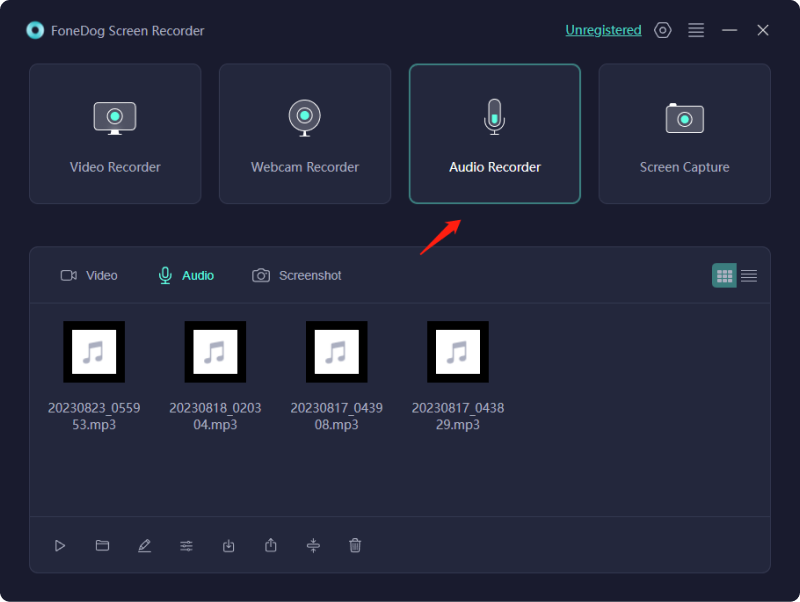
3. 원하는 형식, 품질 및 기타 매개변수를 선택합니다. 녹음하려는 오디오 소스를 선택하여 최적의 결과를 위한 적절한 구성을 보장하세요.

4. FoneDog가 오디오를 원활하게 캡처할 수 있도록 지정된 버튼을 눌러 녹음 프로세스를 시작합니다.

5. 녹음이 완료되면 원하는 위치에 파일을 저장하여 캡처된 오디오에 쉽게 접근할 수 있습니다.
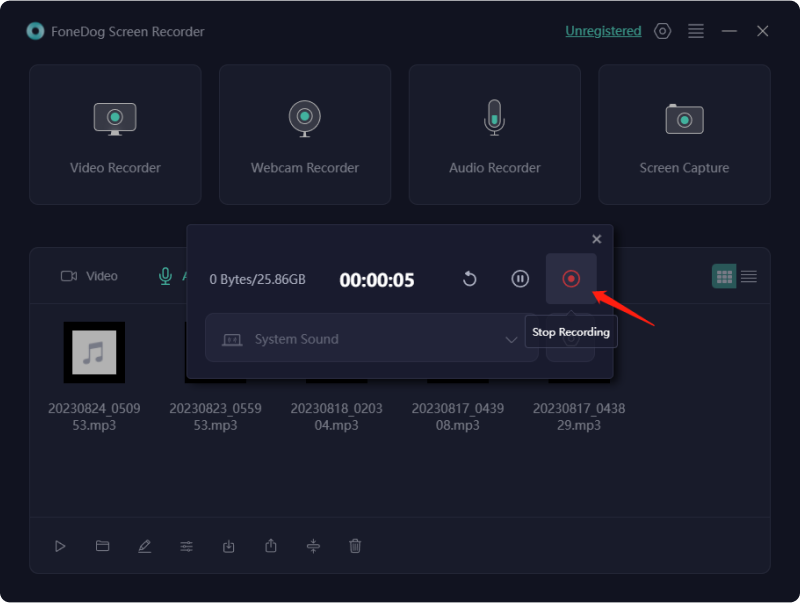
이 온라인 음성 녹음 도구 다양한 장치에서 효율적이고 기능이 풍부하며 사용자 친화적인 오디오 녹음 솔루션을 찾고 있는 개인을 위한 전형적인 선택으로, 비교할 수 없는 녹음 경험을 보장합니다.
Apple 음성 메모를 사용하고 싶지 않을 때마다 변화를 가져올 수 있는 iPhone 오디오 녹음기는 다음과 같습니다. 대체 앱에 대해 자세히 알아보려면 아래로 이동하세요.
사용 가능한 다양한 옵션 중에서 이 무료 녹음 응용 프로그램은 iPhone을 사용하여 오디오를 캡처하는 탁월한 방법으로 돋보입니다. 빈티지 밸브 앰프 외관, 광범위한 입력 또는 출력 대안, 북마크 기능, 15개 효과 레퍼토리, 정교한 파형 편집 도구를 자랑하는 이 제품은 음성 메모가 제공하는 것 이상의 향상된 기능을 원하는 사람들을 위한 최고의 선택으로 떠오릅니다.
AudioNote 2는 녹음에 주석을 달 수 있는 다양한 방법을 제공하여 오디오와 함께 입력, 그리기, 강조 표시 및 이미지 통합까지 가능합니다. 이렇게 다양한 옵션에도 불구하고 앱 탐색은 놀라울 정도로 직관적입니다. 기본 기능을 포괄적으로 포함합니다.
오디오 충실도 측면에서 기본, 높음, 프로의 세 가지 설정을 사용할 수 있습니다. 무료 버전에는 기본 품질이 포함되어 있지만 명확성이 약간 부족합니다. 한 달 동안 무료로 체험해 볼 수 있으며, 연 $9.99에 구독하면 됩니다. 이는 향상된 오디오 품질과 풍부한 앱 기능을 위한 정당한 투자입니다.
Voice Recorder & Memos Pro의 레이아웃은 사용자를 유혹하는 간단하고 우아한 디자인을 자랑합니다. 또한 다양한 인상적인 기능으로 이러한 매력을 입증합니다. 피치, 자르기, 분할, 융합, 오디오 삽입 등의 조정을 포함하는 다양한 편집 기능이 풍부합니다.
그러나 본질적인 사운드 품질은 어떠한 보강이나 필터 없이도 그대로 유지됩니다. Voice Recorder & Memos Pro에는 오디오를 텍스트로 변환하는 기능이 있어 칭찬할 만한 정확성을 보여줍니다. 그러나 전용 전사 애플리케이션을 찾는 사람들에게는 다양한 대체 선택이 가능합니다.
라디오 저널리즘을 위해 특별히 제작된 Hindenburg Field Recorder는 다양한 오디오 녹음 요구 사항에 맞게 맞춤화되었습니다. 사용자 친화적인 인터페이스, 정확한 측정, 통합된 압축 및 복잡하지 않은 편집 기능은 음성 메모를 대체할 수 있는 강력한 기능을 제공합니다.
모바일 오디오 녹음 응용 프로그램 중에서 가장 비싼 옵션 중 하나로 자리잡았지만 iPhone 대화를 캡처하는 데 있어서는 타의 추종을 불허하며 이 영역에서 비교할 수 없는 성능을 제공합니다.
iPhone 오디오 녹음기 또는 녹음의 성능을 높이려면 다양한 전략을 사용할 수 있습니다. 다음 녹음 세션을 위해 이러한 주요 통찰력을 기억해 두십시오.
녹음을 향상하면 오디오 품질을 손상시킬 수 있는 장애물이 제거됩니다. iPhone은 주로 하단에 위치한 내장 마이크를 사용합니다. 최적의 사운드를 위해서는 소음이 들리지 않도록 장애물이 없는지 확인하십시오.
iPhone의 올바른 배치는 오디오 품질에 큰 영향을 미칩니다. 마이크를 가리지 않고 장치를 배치하여 깔끔한 공간을 설정합니다. 불필요한 배경 소음을 포착하지 않으면서 명확성을 위한 최적의 거리를 유지하면서 마이크를 음원 쪽으로 향하게 합니다.
고품질 오디오를 위해 iPhone 녹음 중에 음성이나 음원을 증폭하세요. 소리를 모호하게 할 수 있는 속삭임이나 중얼거림을 피하면서 적당한 크기로 명확하게 말하십시오.
iPhone 알림으로 인해 녹음이 중단되는 것을 방지하세요. 음소거를 활성화하거나 비행기 모드 방해가 되는 소리를 제거하거나 최소화합니다.
조용한 환경을 선택하여 녹음 중 배경 소음을 최소화하세요. 시끄러운 요소를 도입하지 말고 부드러운 가구를 활용하여 마이크 주변의 외부 소리를 줄이세요.
iPhone에 내장된 사운드 설정을 활용하여 오디오 품질을 개선하세요. 설정에 액세스하고, 음성 메모를 선택하고, 파일 압축을 피하기 위한 고품질 및 무손실 옵션을 선택하세요.
iPhone의 기본 기능을 활용하여 녹음 후 음질을 개선하세요. 에코와 배경 소음을 줄이려면 설정에서 '녹화 강화' 옵션을 살펴보세요.
녹음 품질을 높이려면 외부 마이크를 사용하는 것이 좋습니다. 많은 고급 마이크는 iPhone과 호환되며 내장 마이크에 비해 뛰어난 사운드 캡처 기능을 제공합니다.
사람들은 또한 읽습니다12가지 최고의 웹캠 녹화기 - 종합 가이드상세 가이드: iPhone에서 줌 미팅을 녹화하는 방법
결론적으로, iPhone에서 오디오를 녹음하는 방법을 익히는 것은 삶의 순간을 정확하고 명확하게 포착하려는 모든 사람에게 필수적입니다. 장벽 제거부터 설정 최적화까지, iPhone 오디오 녹음의 잠재력을 활용하는 능력은 창의적인 추구와 전문적인 노력 모두를 향상시킵니다.
다양한 기술을 탐구하고 추천해드린 것처럼 아이폰 오디오 레코더즉, 전달된 지식을 통해 사용자는 오디오 녹음의 수준을 높이고 휴대용의 강력한 녹음 장치로 가능성의 세계를 열 수 있습니다.
코멘트 남김
Comment
스크린 레코더
웹캠과 오디오로 화면을 캡처하는 강력한 화면 녹화 소프트웨어입니다.
Hot Articles
/
흥미있는둔한
/
단순한어려운
감사합니다! 선택은 다음과 같습니다.
우수한
평가: 4.6 / 5 ( 79 등급)